SMS als E-Mail über Gmail
Diese Anleitung zeigt Ihnen, wie Sie eingehende SMS-Nachrichten in ausgehende E-Mails umwandeln, die über Gmail in Ozeki SMS Gateway gesendet werden. In nur 10 Minuten führt Sie unsere Anleitung durch den gesamten Prozess, inklusive eines kurzen Video-Tutorials, einer Zusammenfassung der notwendigen Schritte, einer detaillierten Schritt-für-Schritt-Anleitung mit Screenshots und einem FAQ-Bereich. Die benutzerfreundliche Oberfläche von Ozeki SMS Gateway ermöglicht eine reibungslose Einrichtung, unabhängig von Ihrem technischen Hintergrund. Worauf warten Sie noch? Los geht's!
Was ist SMS-Weiterleitung?
SMS-Weiterleitung funktioniert im Prinzip wie Anrufumleitung, aber für Textnachrichten. Normalerweise gehen SMS direkt auf Ihr Handy, aber mit aktivierter Weiterleitung werden sie an eine andere Nummer, E-Mail-Adresse oder sogar eine App weitergeleitet.
Ozeki SMS Gateway kann Nachrichten über die SMTP-Verbindung Ihres Gmail-Kontos senden und so SMS-Nachrichten per E-Mail weiterleiten.
SMS als E-Mail über Gmail senden (Video-Tutorial)
Das folgende Video zeigt, wie Sie eingehende SMS-Nachrichten als E-Mails über Gmail in Ozeki SMS Gateway weiterleiten. Es ist kaum 3 Minuten lang, deckt aber alle notwendigen Schritte ab, einschließlich der Einrichtung der 2-Schritt-Verifizierung und der Freigabe Ihres Gmail-Kontos für Ozeki SMS Gateway. Gleichzeitig wird die Vielseitigkeit der Software demonstriert, was es zu einem lohnenswerten Video macht.
SMS als E-Mail über Gmail senden (Kurzanleitung)
- Gmail-Client erstellen
- 2-Schritt-Verifizierung in Google aktivieren
- App-Passwort für Google-Konto generieren
- Gmail-Client konfigurieren
- Verbindung testen
SMS als E-Mail über Gmail senden
Die Gmail-Verbindung kann einfach installiert und über die Browser-GUI von Ozeki SMS Gateway konfiguriert werden. Öffnen Sie zunächst das SMS Gateway und klicken Sie auf "Add new connection" (Abbildung 1).
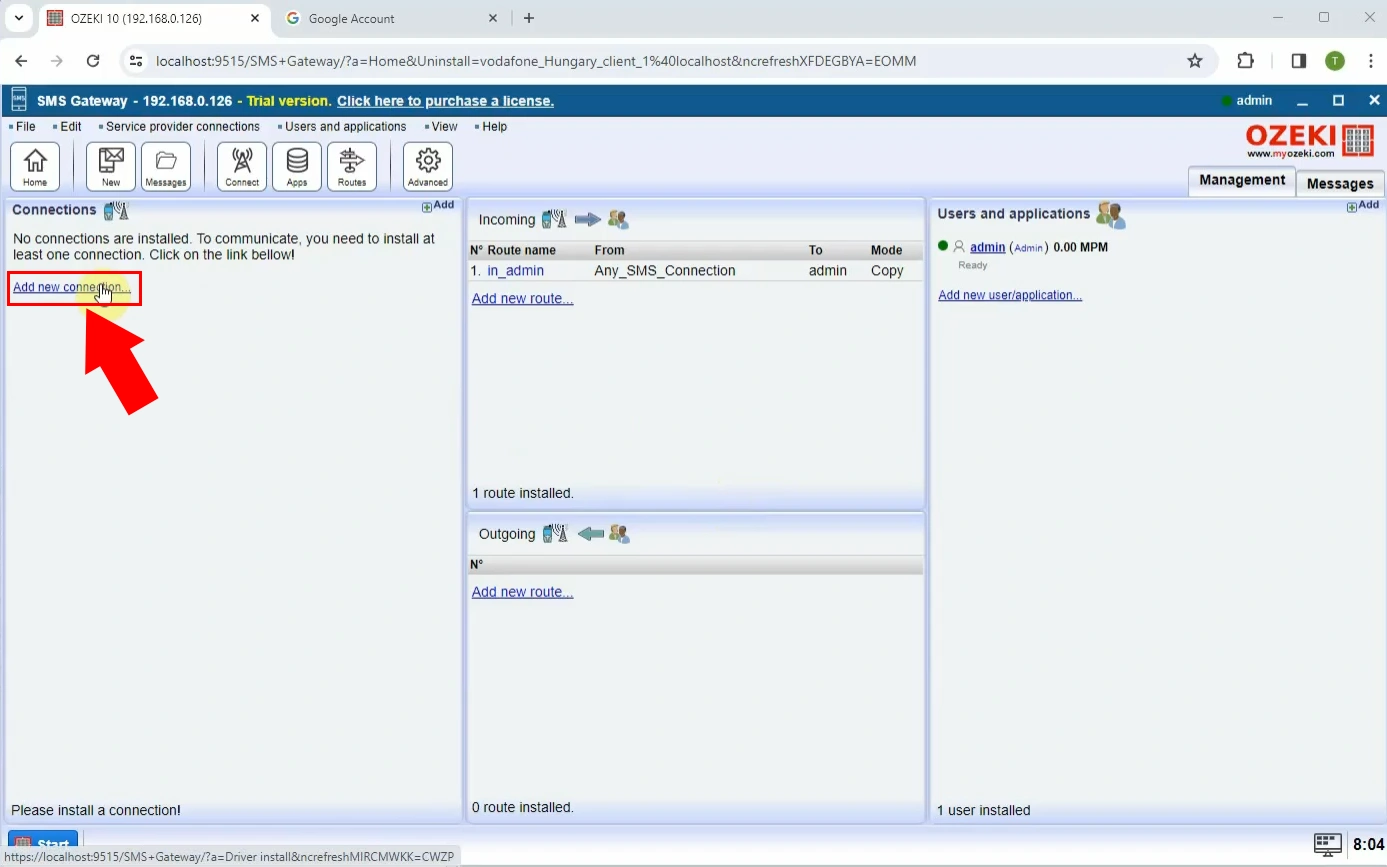
Scrollen Sie in diesem Menü zum Untermenü "E-mail clients" und wählen Sie wie in Abbildung 2 den Gmail-Client aus, indem Sie auf "Install" klicken.
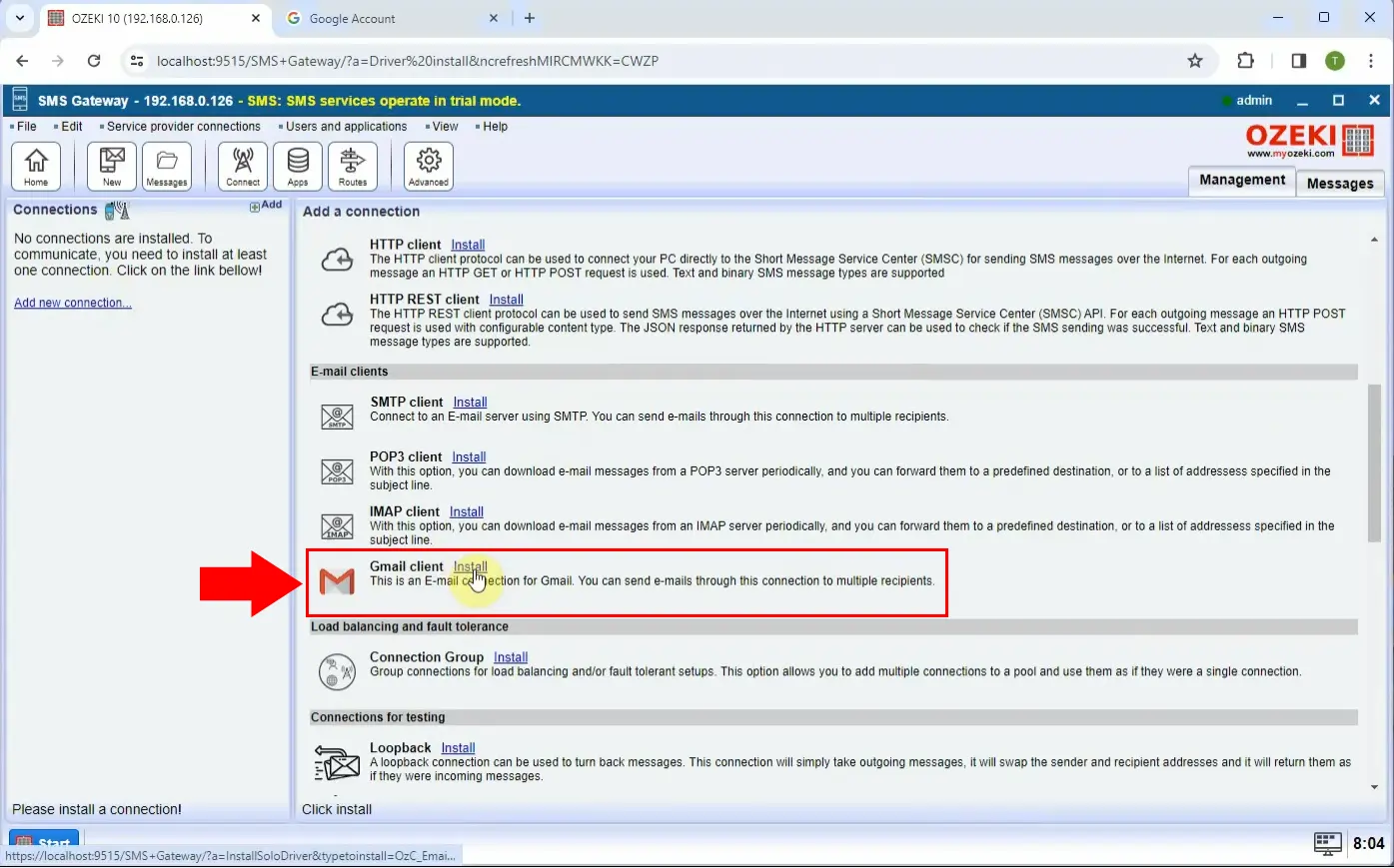
Wichtig: Um ein App-Passwort zu erstellen, benötigen Sie die 2-Schritt-Verifizierung für Ihr Google-Konto.
Gehen Sie zu Ihrem Google-Konto, wählen Sie "Sicherheit" und unter Bei Google anmelden die Option "2-Schritt-Verifizierung", wie in Abbildung 3 gezeigt.
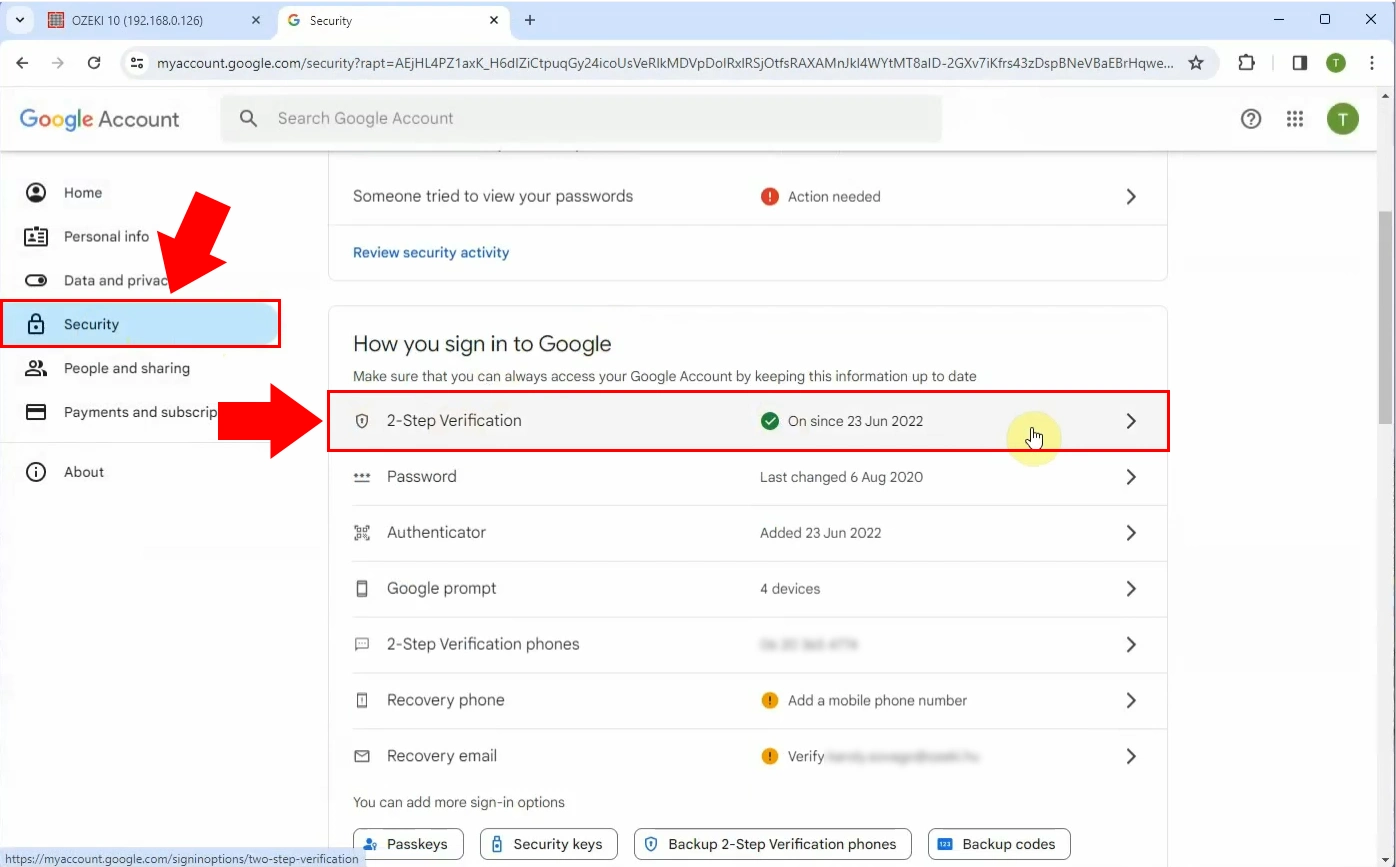
Wählen Sie am unteren Ende der Seite App-Passwörter, wie in Abbildung 4 rot markiert.
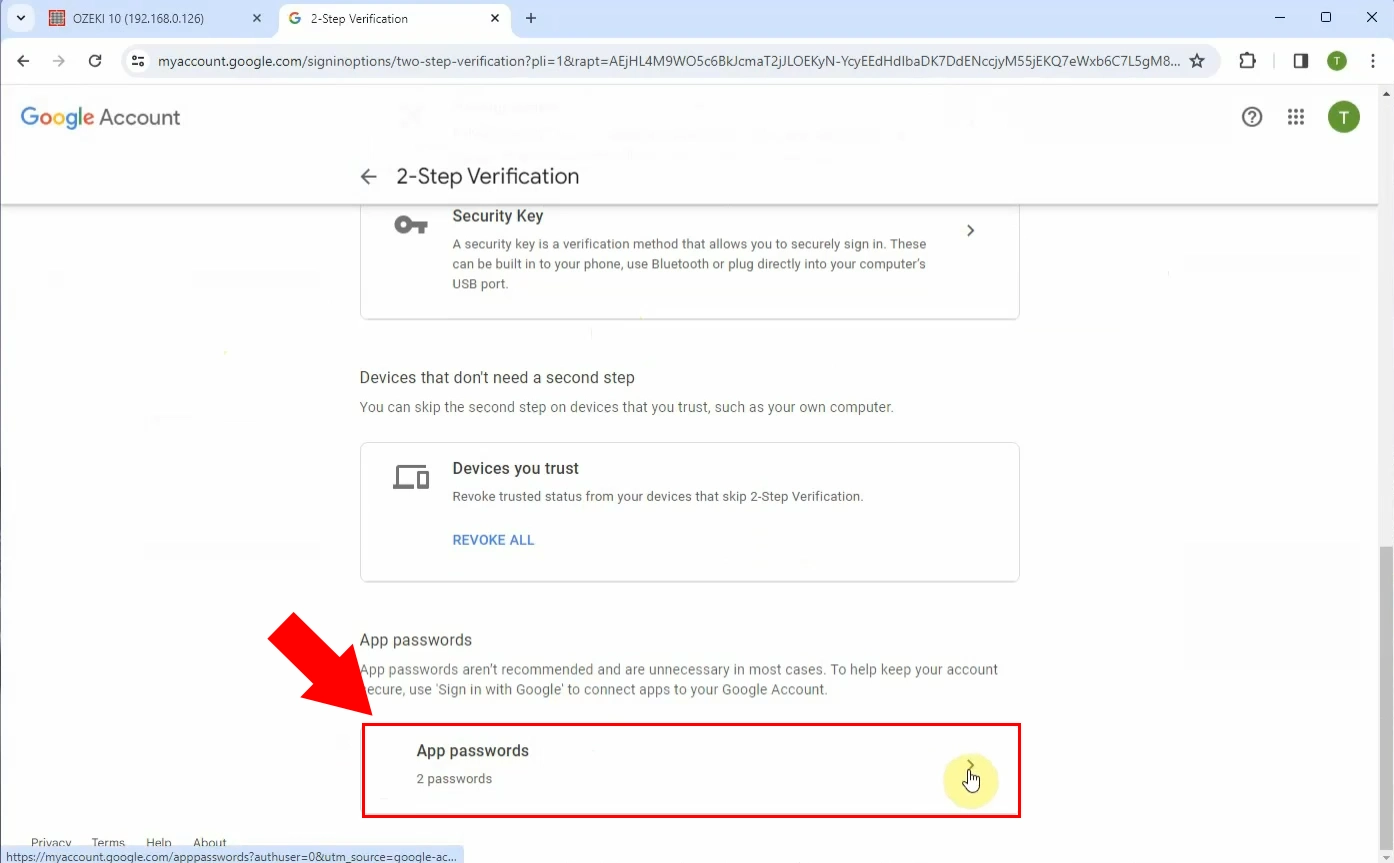
Geben Sie einen Namen ein, der Ihnen hilft, sich zu erinnern, wo Sie das App-Passwort verwenden, und klicken Sie dann auf Erstellen (Abbildung 5).
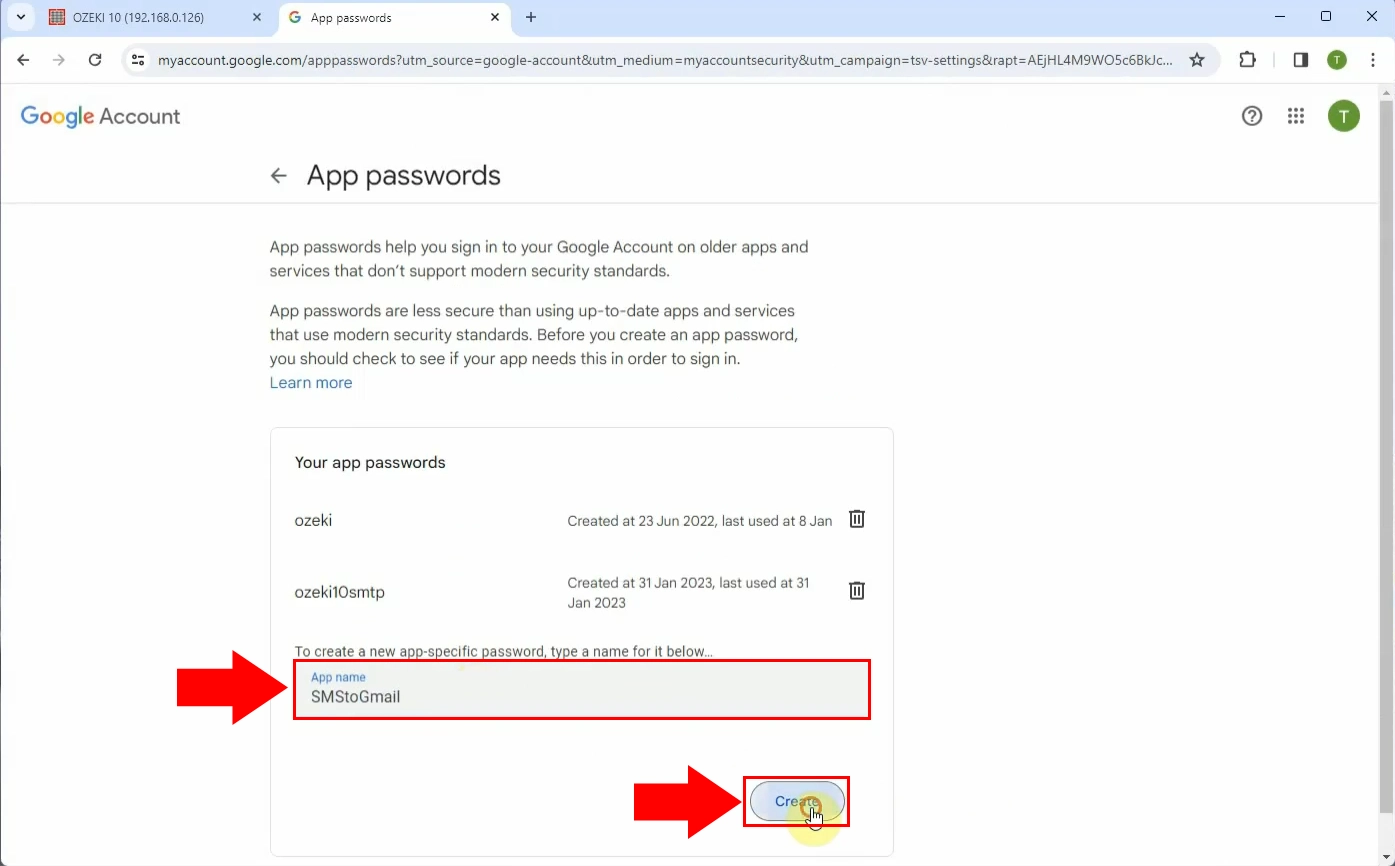
Kopieren Sie Ihr generiertes Passwort aus dem markierten Textfeld in Abbildung 6 und klicken Sie auf Fertig.
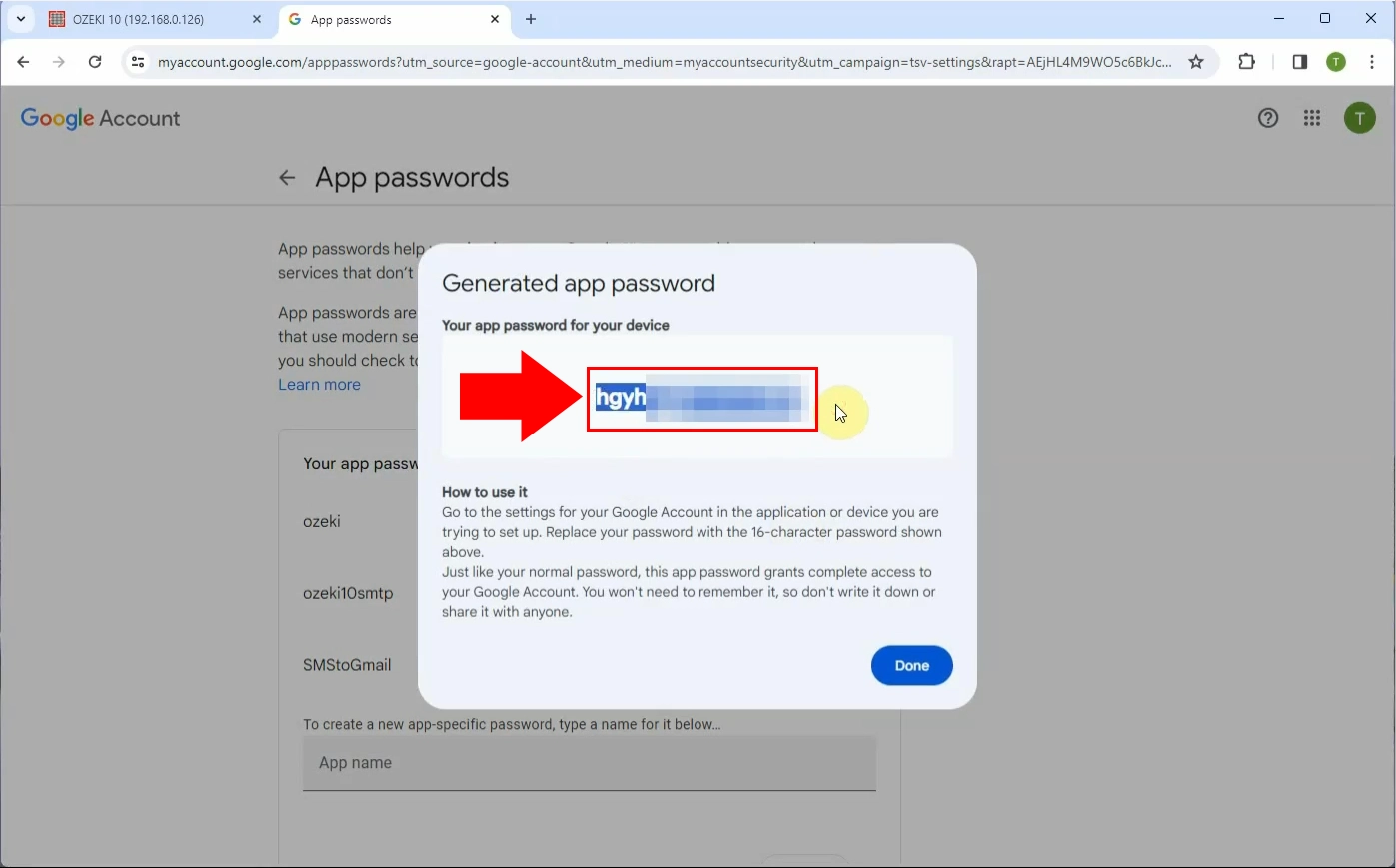
Kehren Sie zu Ozeki SMS Gateway zurück, klicken Sie auf den erstellten Gmail-Client und geben Sie Ihren gewünschten Namen sowie die Anmeldedaten des Gmail-Kontos, das Sie verwenden möchten, in die entsprechenden Textfelder ein, wie in Abbildung 7 gezeigt.
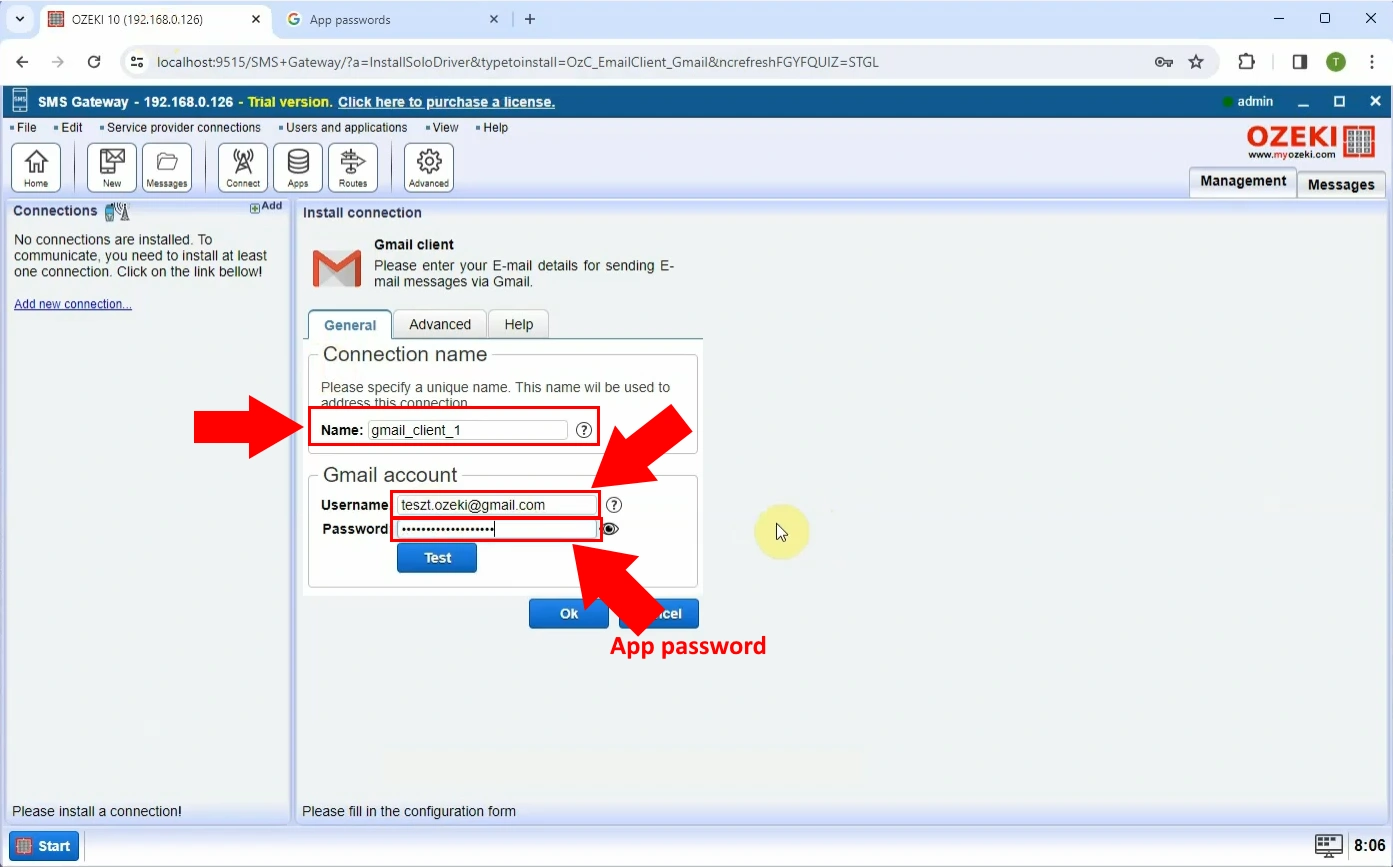
Wechseln Sie nun zum Tab "Erweitert" (Abbildung 8) und stellen Sie sicher, dass die E-Mails an die richtige Adresse gesendet werden. In den Textfeldern können Sie den Standard-Empfängernamen und die -adresse festlegen.
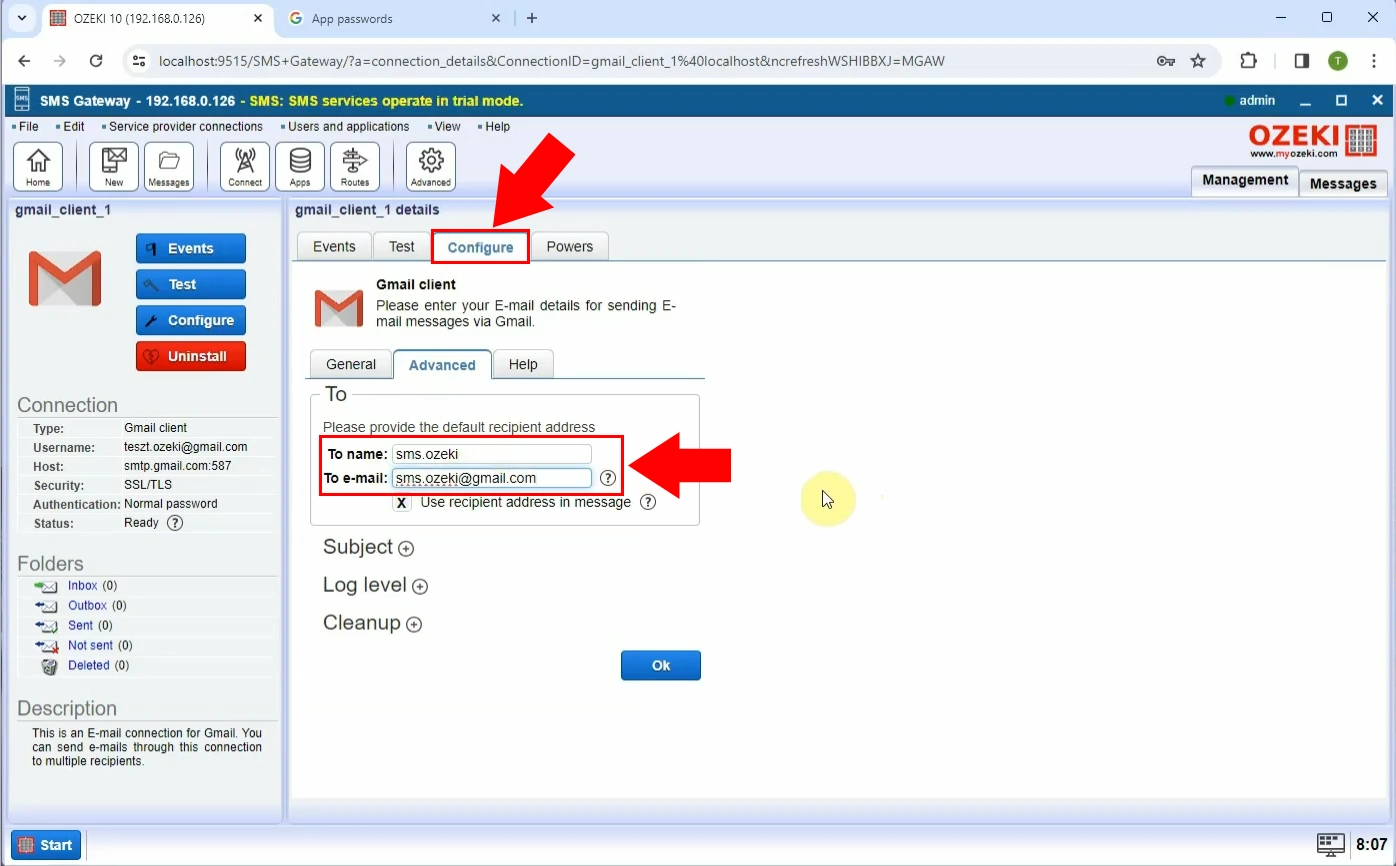
Im Tab "Ereignisse" können Sie schließlich sehen, dass eine Nachricht, die bei diesem SMTP-Client eingeht, an den SMTP-Server weitergeleitet wird, der sie an die E-Mail-Adresse des Empfängers sendet (Abbildung 9).
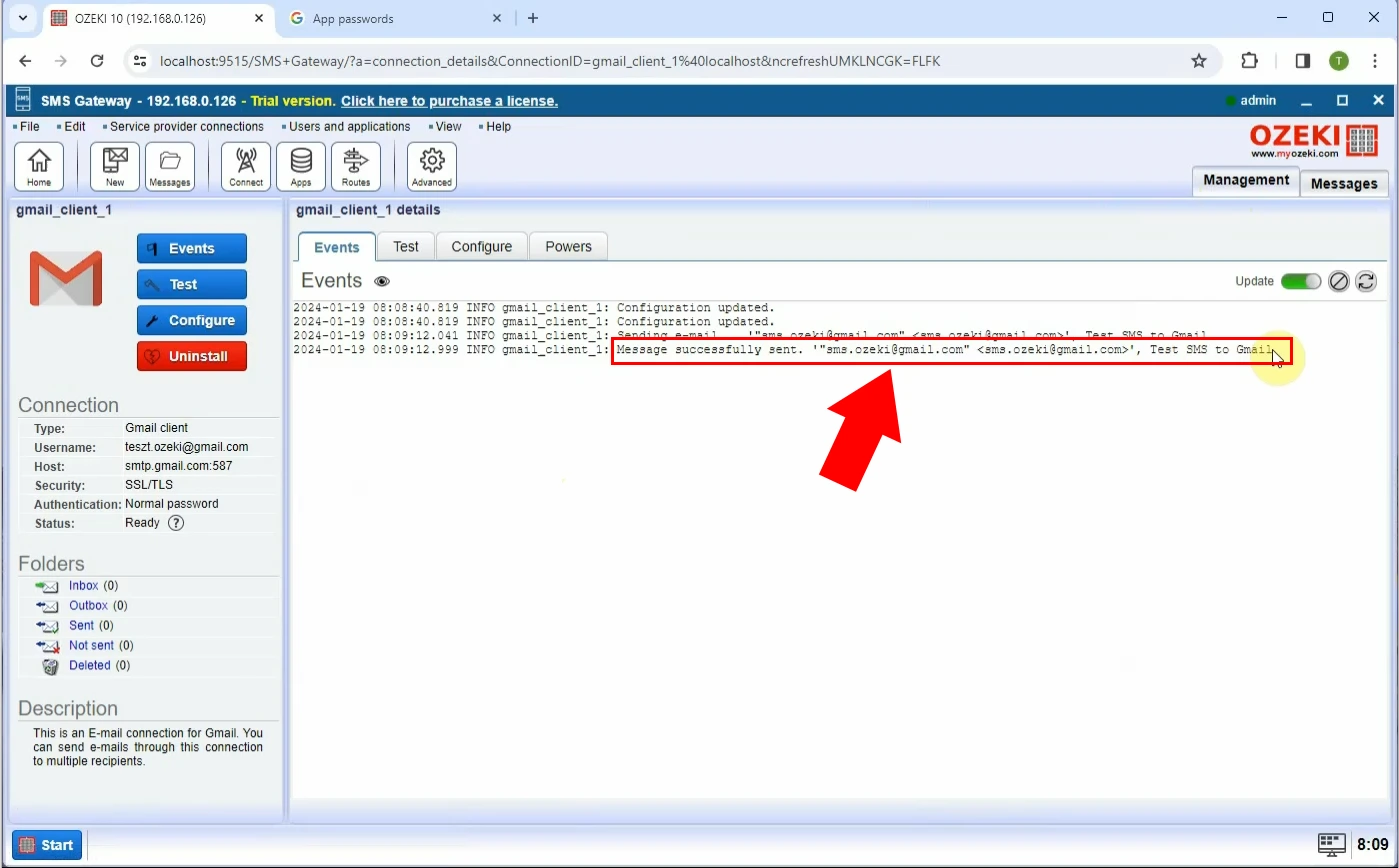
Kann ich SMS-Nachrichten an verschiedene E-Mail-Clients weiterleiten?
Ja, Ozeki SMS Gateway ermöglicht die Weiterleitung an SMTP-, POP3- und IMAP-Clients.
Kann ich SMS-Nachrichten an verschiedene Plattformen weiterleiten?
Ja, mit Hilfe von Ozeki SMS Gateway können Sie SMS-Nachrichten an Apps wie WhatsApp weiterleiten oder an andere Telefonnummern senden.
